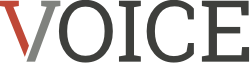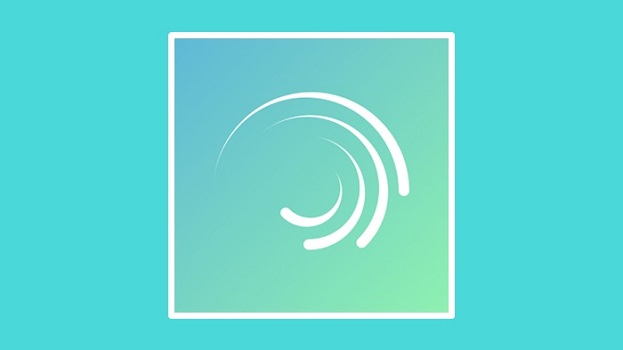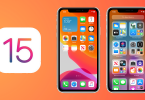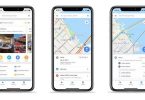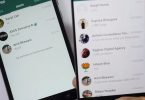Langkah terakhir dalam mengedit video adalah dengan melakukan ekspor. Sayangnya, proses eksport ini kadang membutuhkan waktu yang lama atau bahkan berhenti di tengah jalan. Ini sering terjadi juga di aplikasi Alight Mode. Berikut cara mengatasi eksport lama di Alight motion, yang bisa Anda terapkan.
Langkah-langkah Mengatasi Eksport Lama Di Alight Motion
Buka Aplikasi Alight Motion
Langkah pertama yang harus Anda lakukan untuk mengatasi eksport lama di alight motion adalah dengan membuka aplikasi Alight Motion yang sudah terpasang di perangkat dan melakukan login.
Masuk ke Menu Tentang
Setelah berhasil login ke aplikasi, akan muncul halaman utama dengan berbagai menu dan fitur yang tersedia dalam aplikasi ini. Cari menu “tentang” yang ada di bagian bawah, dan klik pada menu tersebut.
Klik Mengevaluasi Kembali Performa Codex Video
Setelah menu “tentang” terbuka, klik ikon titik tiga yang berada di bagian pojok kanan bagian atas. Dengan klik tanda titik tiga ini, akan muncul beberapa menu pilihan. Pilih menu “mengevaluasi kembali perfoma codex video” yang ada di urutan paling atas.
Setelah klik menu ini, sistem akan mulai melakukan proses evaluasi. Proses evaluasi digunakan untuk memaksimalkan video pada perangkat. Proses ini akan berlangsung sekitar satu menit. Tunggu hingga proses selesai.
Klik Hasil Evaluasi Codec Video
Setelah proses selesai, langkah selanjutnya adalah kembali klik ikon tiga titik pada pojok kanan atas. Di sini akan kembali muncul beberapa menu seperti pada langkah sebelumnya. Klik “hasil evaluasi codec video” untuk melihat hasil evaluasi yang sudah dilakukan.
Pada hasil evaluasi ini akan muncul beberapa keterangan mengenai jumlah maksimal layer video yang didukung oleh perangkat yang digunakan. Ada juga keterangan jumlah resolusi maksimal video yang bisa diekspor.
Buka Project Video Yang Akan Diekspor
Langkah selanjutnya yang harus dilakukan dalam cara mengatasi eksport lama di Alight Motion adalah membuka project video yang akan diekspor. Klik video yang akan diekspor, kemudian klik tanda eksport dan bagikan yang ada pada pojok kanan atas.
Atur Resolusi Video
Setelah klik eksport dan bagikan, akan muncul untuk melakukan beberapa pengaturan. Yang pertama, atur resolusi video dengan cara klik tanda panah ke samping yang berada di sebelah kanan tulisan video.
Di sini, besar resolusi tidak boleh lebih dari resolusi maksimal yang ada dalam hasil evaluasi codex video sebelumnya.
Misalkan dalam hasil evaluasi codex video resolusi maksimal sebesar 1440p, maka resolusi yang bisa digunakan untuk eksport video ini harus satu tingkat di bawahnya. Klik resolusi video yang sesuai yaitu yang berada di bawah resolusi maksimal.
Atur Frame Rate Dan Kualitas Video
Masih pada menu yang sama, cara mengatasi eksport lama di Alight Motion selanjutnya mengatur frame rate video hingga berada pada posisi “berkurang”. Pilihan frame rate video adalah rendah, berkurang, dan penuh. Klik pada bagian tengah yaitu pada posisi ” berkurang “.
Setelah itu, atur kualitas video yang akan di ekspor. Caranya adalah dengan mengatur kotak yang ada hingga berada pada posisi tengah, yaitu antara posisi kualitas video rendah dan kualitas video tinggi. Langkah terakhir, klik “Eksport” dan tunggu hingga prosesnya selesai.
Dengan cara di atas, maka masalah eksport lama di alight motion, atau bahkan kadang berhenti di tengah-tengah, bisa diatasi. Di aplikasi ini pun, proses eksport video hanya membutuhkan waktu beberapa menit saja jika metode Anda tepat.